iAnyGo-رقم 1 مجاني لتغيير الموقع لنظامي iOS وAndroid
تغيير نظام تحديد المواقع العالمي (GPS) بنقرة واحدة، محاكاة الطرق، التحكم بعصا التحكم، بدون كسر الحماية!
iAnyGo-رقم 1 في تغيير الموقع المجاني
تغيير GPS بنقرة واحدة، عصا التحكم، لا كسر الحماية!
أصدرت Apple مؤخرًا إصدارات تجريبية من iOS 18، التي يبدو أنها تحتوي على أخطاء وتسبب مشاكل على العديد من الأجهزة. من بين هذه الأخطاء، الأكثر إزعاجًا هو ميزة بحث Apple Maps "في هذه المنطقة".

يمكن حل خطأ تحديث موقع iOS 18 من خلال طرق متنوعة مثل مسح ذاكرة التخزين المؤقت للخرائط، تحديث تطبيقات الخرائط، إعادة تشغيل التطبيق والهاتف، والعديد من الطرق الأخرى التي سنتناولها بالتفصيل أدناه.
تقوم Apple بإصدار إصدارات تجريبية من iOS وتاريخ إصدار النسخة النهائية في 10 سبتمبر 2024. التحديث الجديد يدعم طرازات iPhone XR وما فوق. أحدث إصدار متاح في الوقت الحالي هو iOS 18، النسخة التجريبية للمطورين.يوفر تحديث iOS 18 العديد من الميزات، ومع ذلك، نظرًا لانتظار الإصدار النهائي، يحتوي الإصدار الحالي على العديد من الأخطاء التي أبلغ عنها المستخدمون.
لاستخدام Apple Maps، افتح تطبيق الخرائط على جهازك. يمكنك استخدام ميزة البحث هنا على الموقع الحالي أو يمكنك البحث في منطقة مختلفة على Apple Maps. بمجرد وصولك إلى الموقع المطلوب، يمكنك البحث عن الوجهة المرغوبة مثل المطاعم، المقاهي، إلخ.
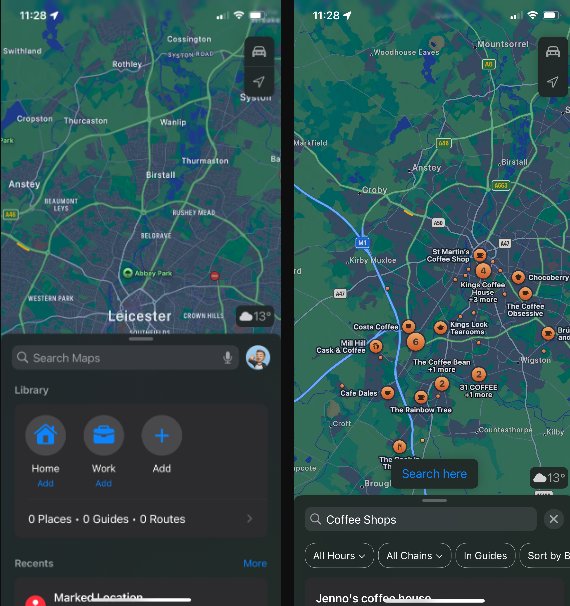
بمجرد الضغط على البحث عن الوجهة، سيظهر التطبيق ميزة "بحث هنا" التي يمكنك استخدامها لاستكشاف المنطقة. تأكد من أنك قد قمت بتثبيت تحديث موقع iOS. إذا واجهت خطأ، اقرأ الدليل أدناه لإصلاحه.
يتضمن تحديث iOS 18 العديد من الميزات المتعلقة بالتخصيص، إمكانية الوصول، تطبيق الهاتف، الآلة الحاسبة، الملاحظات، والأمان. إليك بعض من أبرز الميزات التي تم تقديمها في معاينة iOS 18:
من خلال ذكاء Apple، يقدم تحديث iOS 18 أدوات متنوعة للكتابة، تحرير الصور، وإنشاء Genmoji للمستخدمين. بدلاً من التحدث، يمكن للمستخدمين الآن التفاعل مع Apple من خلال الكتابة. سيكون ذكاء Apple متاحًا على iPhone 15 Pro، iPhone 15 Pro Max، والطرازات القادمة.
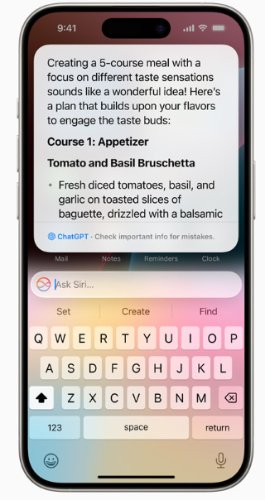
في هذا التحديث الأكثر انتظارًا والذي يشبه Android، تسمح Apple أخيرًا للمستخدمين بنقل أيقونات التطبيقات على الشاشة الرئيسية. كما يمكنهم استخدام أوضاع أيقونة مختلفة لتناسب خلفية الهاتف وموضوعه. أيضًا، تم تحديث تطبيق الصور بمظهر جديد مع المزيد من الخيارات للتلاعب بوسائطك.
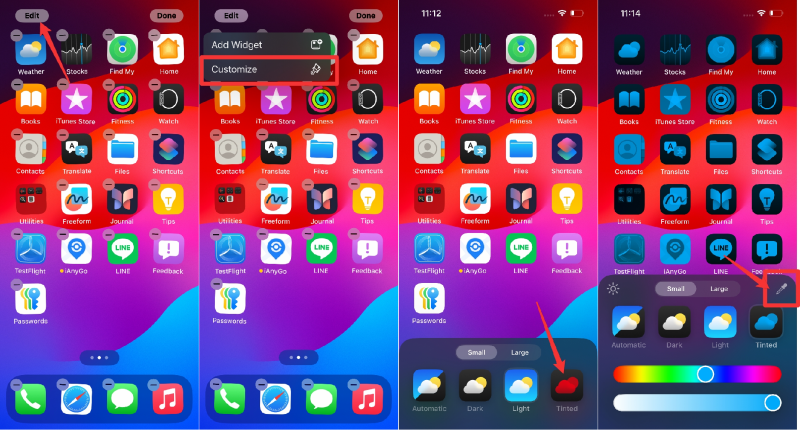
نقل التحديث كلمات المرور إلى تطبيقه الجديد المخصص. أيضًا، يمكن للمستخدمين الآن إخفاء تطبيقاتهم وتعيين Face ID لمزيد من الأمان. يمكنك تعيين Face ID لمعظم التطبيقات وإخفاء جميع التطبيقات الثالثة في تحديث iOS 18.
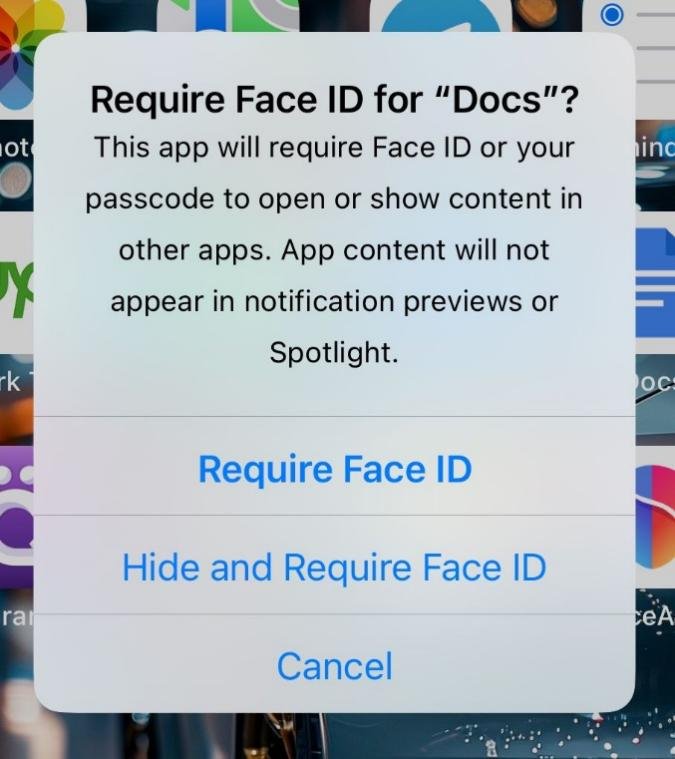
أصبح مركز التحكم الجديد الآن يتكون من عدة صفحات ويمكنك تخصيصه بالكامل. يمكنك إضافة عناصر تحكم جديدة للوصول السهل وحتى تغيير حجمها حسب الحاجة. يوجد أيضًا زر إيقاف التشغيل في الجزء العلوي من عناصر التحكم حتى تتمكن من إيقاف تشغيل جهازك دون الضغط على زر الطاقة.
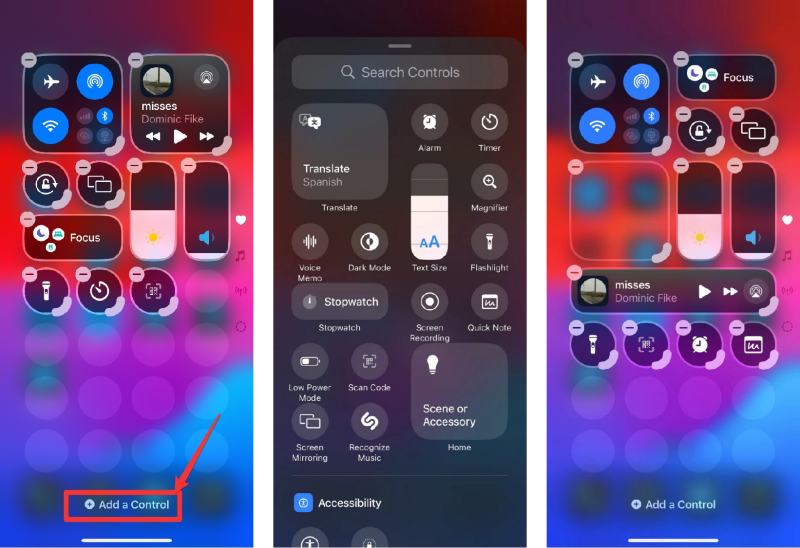
تم أيضًا تحسين Apple Maps في هذا التحديث وتمت إضافة بعض الميزات المثيرة لمساعدة المستخدمين. يمكنك رؤية الخرائط الطبوغرافية وشبكات المسارات. كما يمكنك إنشاء مسارات مخصصة وحفظ الخرائط للاستخدام دون اتصال بالإنترنت.
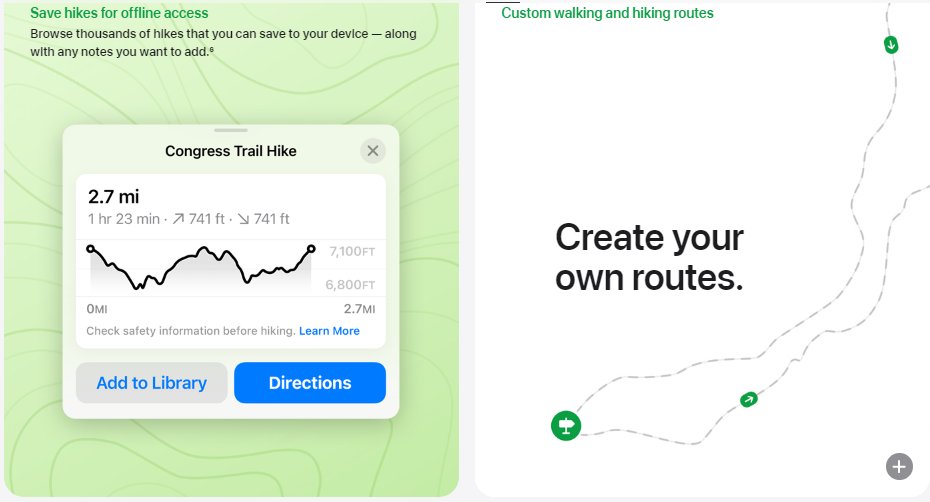
لا يزال iOS 18 في مرحلة التجريب، لذا فلا بأس إذا ظهرت أخطاء أثناء استخدام وظائف جديدة مثل "البحث هنا". إذا كان تطبيق الخرائط لديك لا يعمل بسبب أي أخطاء، يمكنك اتباع هذه 5 طرق لجعله يعمل.
قد لا تعمل ميزة "البحث هنا" بسبب إصدار التطبيق القديم. تأكد من تنزيل تحديث موقع iOS 18. قم بتنزيل تحديث خريطة iOS 18 فقط من App Store لأن التطبيق الذي تم تحميله بشكل جانبي قد يسبب مشاكل.
قد يتعطل تطبيق الخرائط بسبب البيانات التالفة، لذا قد يساعد مسح الذاكرة المؤقتة.
يمكنك أيضًا مسح معلومات استخدام تطبيق الخرائط حول مواقعك المهمة.
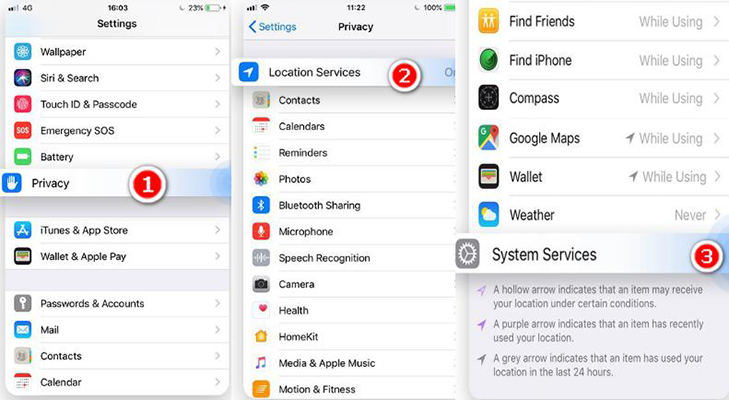
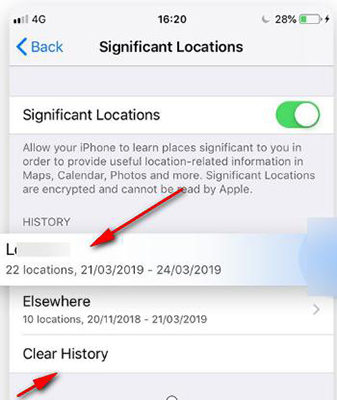
الآن يمكنك إعادة تثبيت التطبيق من App Store مرة أخرى. سيؤدي ذلك إلى إصلاح مشكلات مثل عدم تحميل Apple Maps على تحديث iOS 18.
اغلق تطبيق الخرائط وأزله من التطبيقات الأخيرة ثم أعد تشغيل هاتفك iPhone. الآن افتح تطبيق الخرائط لترى إذا تم حل المشكلة. يمكن أن يحل ذلك أيضًا مشكلات مثل عدم العثور على أماكن مطابقة في تطبيق الخرائط.

إذا لم تحل الطرق الثلاثة السابقة ميزة "البحث هنا" في Apple Maps، قم بإعادة تعيين إعدادات الشبكة. لإعادة تعيين إعدادات الشبكة، اتبع هذه الخطوات:
قد يتطلب ذلك رمز المرور الخاص بك للمتابعة. أدخل رمز المرور للبدء. الآن قم بالاتصال بالإنترنت مرة أخرى لترى إذا تم حل المشكلة.
إذا لم تحل أي من الطرق مشكلة ميزة "البحث هنا" في iOS 18 على جهازك، يمكنك الاتصال بـ دعم Apple وطلب المساعدة من الخبراء.
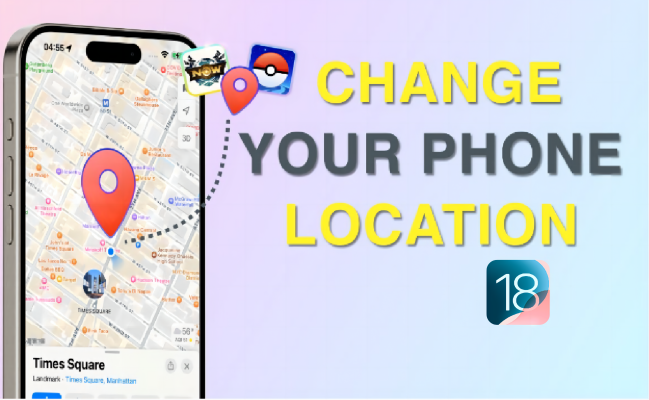
تغيير موقع iOS 18 لا يزال تحديًا بسبب الأخطاء والمشكلات. ومع ذلك، إذا كنت ترغب في تقليد موقعك على iPhone الخاص بك، يصبح الأمر أكثر صعوبة. ومع ذلك، هناك بعض الأدوات الموثوقة مثل iAnyGo التي يمكن أن تساعدك في تغيير موقعك دون أن يتم اكتشافك.
قد يحتاج الأشخاص الذين يستخدمون iOS 18 إلى تغيير موقعهم لأسباب متنوعة. هناك تطبيقات عبر الإنترنت تتتبع موقع المستخدمين. قد يختار بعض المستخدمين تغيير موقعهم من أجل الخصوصية المضافة. علاوة على ذلك، هناك ألعاب عبر الإنترنت مثل Pokemon Go وMonster Hunter NOW التي تتطلب من اللاعبين التجول جسديًا للعب اللعبة وصيد الشخصيات داخل اللعبة.
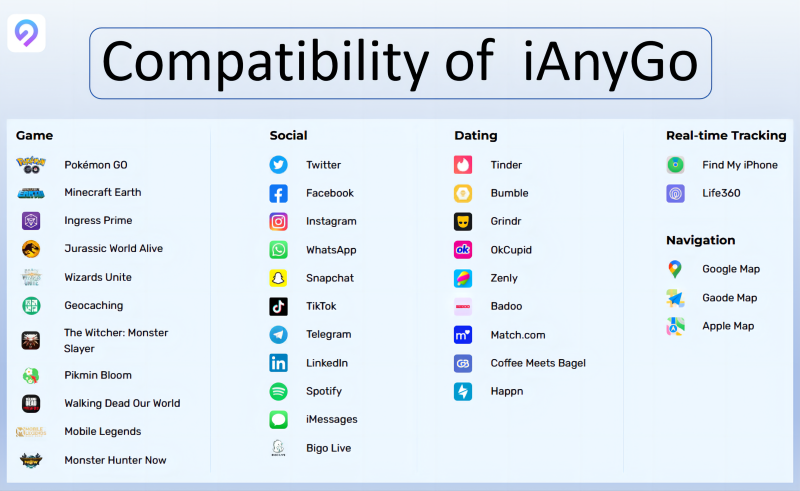
نظرًا لأن الانتقال إلى مواقع نائية كل مرة للعب اللعبة يمثل تحديًا للاعبين، فإنهم يستخدمون برامج تقليد الموقع لتقليد موقعهم. هذه الأدوات لا تغير فقط موقع أجهزتهم ولكن تساعدهم أيضًا في محاكاة المشي لجعل الأمر أكثر واقعية.
لتغيير موقع iPhone الخاص بك على iOS 18، اتبع هذه الخطوات:
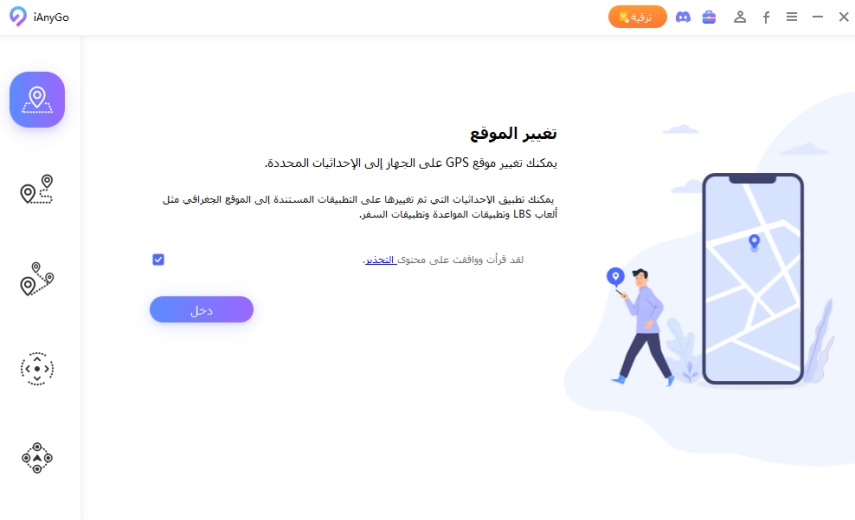
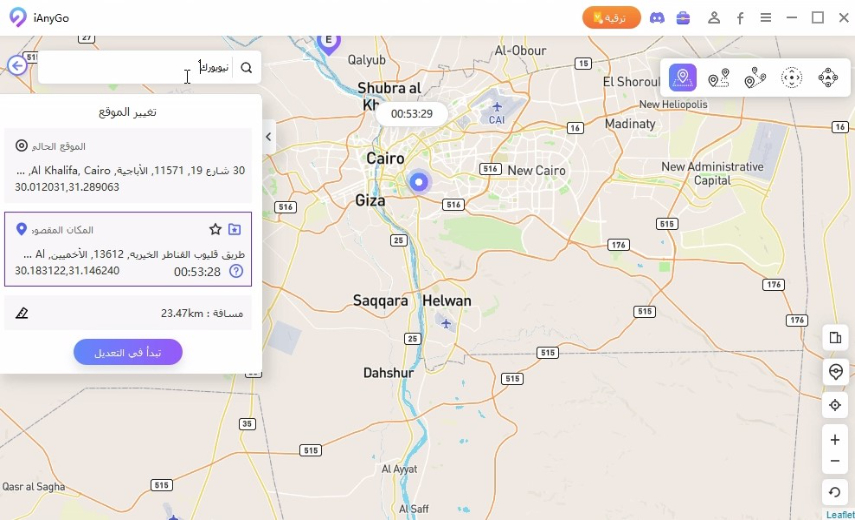
يقدم تغيير موقع Apple Maps iOS 18 ميزات مختلفة بناءً على متطلبات المستخدم. تشمل بعض الميزات الرئيسية تغيير الموقع دون مغادرة المنزل، وتقليد الحركة على الخريطة من خلال عصا التحكم، ومحاكاة الحركة على المسارات المخصصة، والانتقال إلى مناطق نائية دون أن يتم اكتشافك بواسطة آلية مكافحة الغش في اللعبة.
iAnyGo هو واحد من أكثر الأدوات تقدمًا وموثوقية لتغيير الموقع على أي جهاز، وخاصةً أجهزة iOS 18. فيما يلي بعض الميزات البارزة:
لا حاجة لعمل جيلبريك
iAnyGo هو أداة سهلة الاستخدام لتغيير موقع iOS 18 لا تتطلب منك عمل جيلبريك لجهاز iPhone أو iPad الخاص بك لتغيير الموقع. بهذه الطريقة، يمكنك الاستمتاع بجميع الميزات المميزة دون المساس بضمان جهازك أو أمان نظام iOS.
التوافق مع iOS 18
iAnyGo من Tenoreshare متوافق تمامًا مع أحدث إصدار من iOS 18. يمكن للأداة تغيير موقع جهازك دون أي مشكلات توافق أو اكتشاف أو أخطاء، مما يجعلها خيارًا موثوقًا لمستخدمي iOS.
دعم أوضاع الموقع المتعددة
يوفر iAnyGo حركة نقطة واحدة وحركة متعددة النقاط، بل ويقوم بمحاكاة حركة GPS على المسارات المخصصة. يتيح ذلك للمستخدمين التحكم الكامل والاستمتاع بألعابهم ووسائل التواصل الاجتماعي وخصوصيتهم.
سرعة عالية واستقرار
تم تصميم الأداة للعمل بكفاءة وتوفير اتصال عالي السرعة ومستقر. تم تقليل التأخيرات إلى الحد الأدنى والتغييرات تنعكس على Apple Maps iOS 10 على الفور.
إطلاق iOS 18 يقترب ومع مرور الوقت سيتم إصلاح الأخطاء مثل "ابحث في هذه المنطقة". يمكنك استخدام الطرق المذكورة أعلاه لحل المشكلات بفعالية على أجهزة iOS 18 الخاصة بك. ومع ذلك، إذا كنت تبحث عن حل متقدم وموثوق لتغيير موقعك على أجهزة iOS 18 الخاصة بك، قم بتنزيل iAnyGo الآن واستفد من الحل المتوافق للغاية والفعال من حيث التكلفة.

ثم اكتب تعليقك
بقلم خالد محمد
2025-07-11 / تغيير موقع الهاتف
قيم الآن!